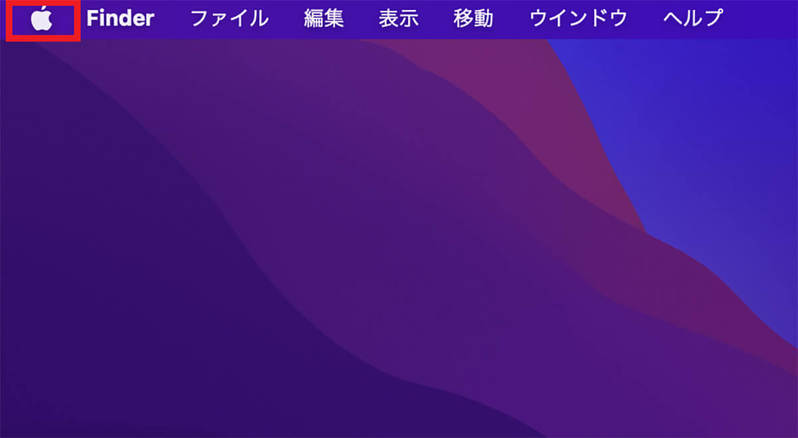Macの電源を付けて立ち上がるデスクトップ画面で最初に目に飛び込むのが壁紙(背景)です。Macにデフォルトで設定されている壁紙(背景)もオシャレですが、変更してカスタマイズできれば気分を一新できます。
Macのデスクトップの壁紙(背景)画像を変更する方法
デバイスの電源を入れるとまず目に飛び込んでくるのが壁紙(背景)です。デバイスを購入すると、デフォルトで壁紙(背景)が設定されているので、購入と同時に壁紙(背景)を設定する必要はありません。
毎日使用するデバイスであれば、見慣れたデフォルトの壁紙(背景)ではなく、自分だけの画像を壁紙(背景)に設定して、カスタマイズしたいと思われるはずです。
iPhoneやiPadなどのデバイスで壁紙(背景)をカスタマイズすることはとても一般的ですが、Macのデスクトップ画面でも壁紙(背景)をカスタマイズできることをご存じでしょうか。
iPhoneやiPadと同じように、Macのデスクトップ画面でもプリインストールされている壁紙(背景)の中から自分のテイストにあったものを選択し設定できます。
また、ライブラリに保存された画像をデスクトップ画面の壁紙(背景)に設定することも可能です。
オリジナリティに富む壁紙(背景)をデスクトップ画面に設定したければ、アプリやWebサイトから画像を取り込みデスクトップ画面に設定することも可能です。この記事では、Macのデスクトップの壁紙(背景)を変更する方法を紹介します。
【手順①】メニューバーの「Appleマーク」をクリック
デフォルトで設定されている壁紙(背景)を、Macにプリインストールされている壁紙(背景)に変更する方法も、Macのライブラリに保存されている写真をMacのデスクトップ画面の壁紙(背景)に変更する操作手順も基本的には同じです。
ただ写真をMacのデスクトップ画面の壁紙(背景)に変更すると、デスクトップ画面上での表示方法をカスタマイズできるというメリットがあります。設定方法を見てみましょう。